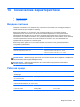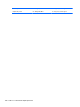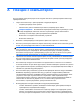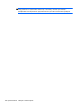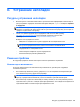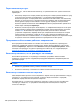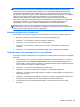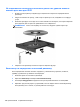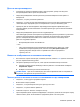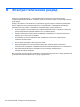HP Notebook PC User Guide - Windows 8
ВНИМАНИЕ! Во избежание возможных ожогов или перегрева компьютера при работе не
держите компьютер на коленях и не закрывайте вентиляционные отверстия. Используйте
компьютер только на твердой ровной поверхности. Не допускайте перекрытия воздушного
потока жесткими поверхностями, такими как корпус стоящего рядом принтера, или мягкими
предметами, такими как подушки, ковры с ворсом или предметы одежды. Кроме
того, во время
работы не допускайте контакта адаптера переменного тока с кожей или мягкими
поверхностями, такими как подушки, ковры с длинным ворсом или предметы одежды.
Компьютер и адаптер питания удовлетворяют требованиям к допустимой для пользователей
температуре поверхности, определенным международным стандартом безопасности
оборудования, используемого в сфере информационных технологий (IEC 60950).
ПРИМЕЧАНИЕ. Вентилятор компьютера запускается автоматически для охлаждения
внутренних компонентов и предотвращения перегрева. Регулярное включение и выключение
вентилятора во время работы является нормальным.
Внешнее устройство не работает
Если внешнее устройство не работает должным образом, выполните следующие действия.
●
Включите устройство в соответствии с инструкциями производителя.
●
Убедитесь, что все кабели устройства надежно подключены.
●
Убедитесь, что в устройство поступает электропитание.
●
Убедитесь, что устройство, особенно если оно старое, совместимо с операционной
системой.
●
Убедитесь, что на компьютере установлены правильные и обновленные
драйверы.
Подключение к беспроводной сети не работает
Если подключение к беспроводной сети не работает должным образом, выполните следующие
действия.
●
Чтобы включить или отключить устройство проводной или беспроводной сети, щелкните
правой кнопкой значок Сетевое подключение в области уведомлений в правой части
панели задач. Чтобы включить устройство, установите флажок рядом с параметром меню.
Чтобы отключить устройство, снимите флажок.
● Убедитесь, что
устройство беспроводной связи включено.
●
Убедитесь, что антенны компьютера не закрыты посторонними предметами.
●
Убедитесь, что кабельный или DSL-модем и его кабель питания правильно подключены, а
индикаторы светятся.
●
Убедитесь, что беспроводной маршрутизатор или точка доступа правильно подключены к
адаптеру питания и кабельному или DSL-модему и включены индикаторы.
●
Отсоедините и снова подсоедините все
кабели, затем выключите питание и снова
включите.
Решение проблем 107